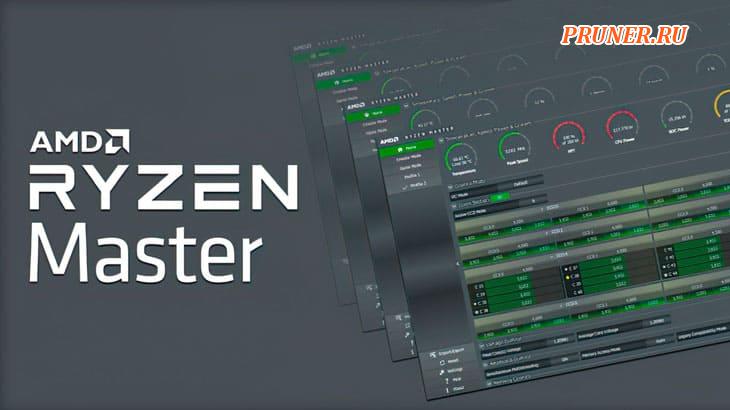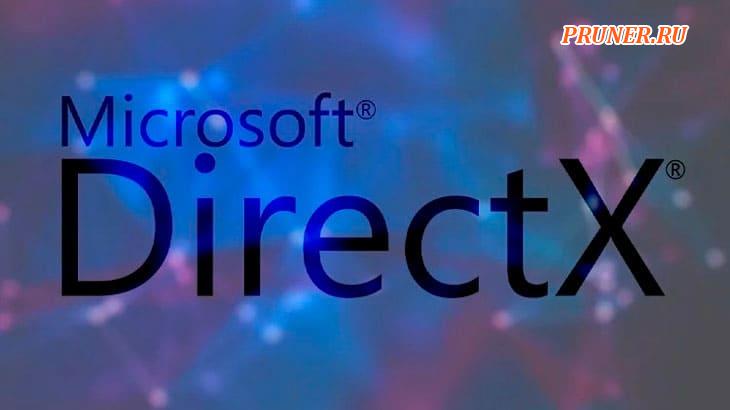12 лучших программ для управления вентиляторами для Windows

Приветствую, друзья!
Вентиляторы внутри вашего компьютера обеспечивают охлаждение компонентов и системы.
Как правило, они вращаются с разной скоростью вращения (оборотов в минуту) в зависимости от нагрузки на вашу систему.
Но иногда вентиляторы по умолчанию могут вращаться на высоких оборотах, что может привести к шуму системы.
Однако вы можете контролировать скорость их вращения с помощью программного обеспечения для управления вентиляторами.
Хорошее приложение для управления вентиляторами упрощает настройку вентиляторов ЦП и графического процессора для достижения максимальной производительности при минимальном уровне шума.
Помня об этом, мы перечислили некоторые из лучших программ для управления вентиляторами, которые вы можете использовать.
Топ 10 лучших программ управления скоростью вентилятора для Windows для предотвращения перегрева
Если вы ищете контроллер скорости вращения вентилятора, который может ускорить работу вентиляторов при интенсивном использовании, или вы хотите поэкспериментировать с некоторыми функциями, вы попали по адресу.
Здесь у нас есть двенадцать лучших программ для контроллеров вентиляторов для Windows, которые обязательно подарят вам наилучшие впечатления.
1. MSI Afterburner

MSI Afterburner — бесплатное программное обеспечение, позволяющее разогнать компьютер.
Помимо управления скоростью вентилятора, оно может отображать использование памяти, температуру процессора/графического процессора, FPS (кадров в секунду), напряжение графического процессора и частоту в режиме реального времени.
При этом MSI Afterburner бесплатно и работает практически с любой видеокартой AMD или Nvidia.
Пользователи могут настроить до 5 профилей скорости вращения вентилятора.
Это может быть очень полезно, поскольку вам не нужно настраивать несколько настроек вентилятора, чтобы поддерживать максимальную производительность.
Вы также можете создать свою собственную кривую вентилятора.
Выполните следующие шаги, чтобы создать собственную кривую вентилятора.
Перейдите в «Параметры», затем вкладку «Вентилятор», чтобы активировать ручное управление вентилятором в MSI Afterburner.
Нажмите «Включить автоматическое управление вентилятором с помощью пользовательского программного обеспечения».
Здесь вы можете создать свою собственную кривую вентилятора.
2. Corsair iCUE

Corsair iCUE — это программное обеспечение, которое управляет всеми продуктами Corsair на вашем компьютере.
Это программное обеспечение отслеживает температуру в режиме реального времени, создает специальные световые эффекты, предупреждающие вас о повышении температуры, а также управляет кривыми вентилятора для изменения скорости вращения вентилятора.
Corsair iCUE позволяет синхронизировать RGB-подсветку на всех совместимых устройствах Corsair.
На выбор доступны четыре волны света: Радуга, Желтый, Дождь и Visor.
iCUE также контролирует производительность вашей системы в зависимости от вашей активности.
По умолчанию он имеет три режима: тихий, игровой и просмотр фильмов.
Вы можете создать тихий режим для работы, режим производительности для игр и многое другое.
Недостатком iCue является то, что оно не может подключаться ко всем устройствам.
Вы можете посетить страницу поддержки Corsair, на которой перечислено все оборудование, совместимое с iQUE.
3. FanControl
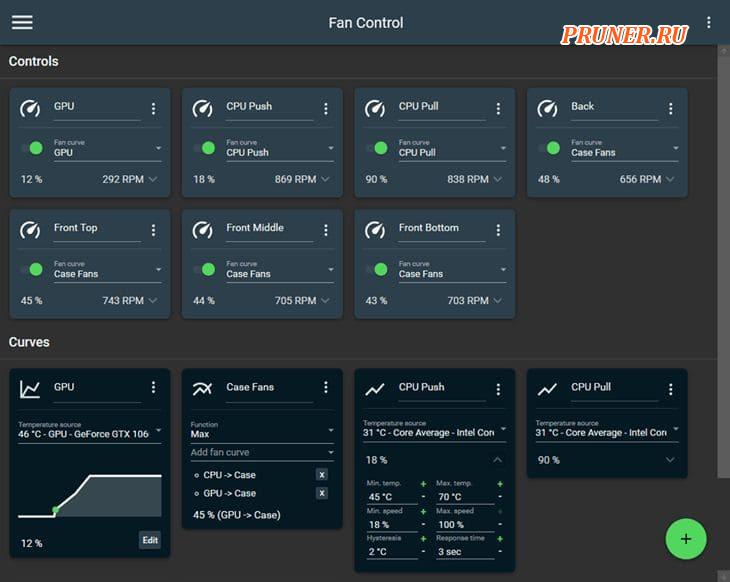
FanControl — одно из лучших бесплатных приложений для управления вентиляторами на рынке.
Это приложение было разработано одним разработчиком Реми Мерсье.
Это простое, но элегантное приложение управляет всеми вашими вентиляторами, включая корпусные.
Однако вы не можете использовать приложение для управления цветами вентиляторов RGB.
Пользовательский интерфейс приложения очень чистый, значки не группируются друг с другом.
FanControl — это простое в использовании приложение, в котором даже начинающие пользователи смогут легко ориентироваться.
Однако его установка может быть немного сложной.
У Remi также есть видеоинструкции по процессу установки.
4. Macs Fan Control (для Mac)
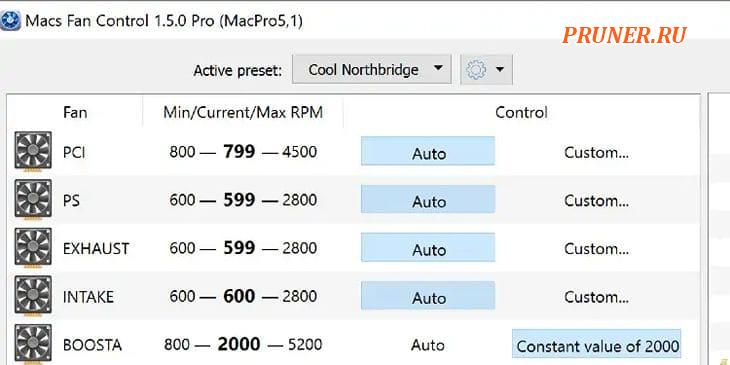
Если ваш Mac слишком шумный или слишком сильно перегревается, программное обеспечение Macs Fan Control — лучшее бесплатное решение.
Macs Fan Control подходит для программного обеспечения для мониторинга и управления вентиляторами для Mac.
Это простое в использовании приложение, которое оптимизирует скорость вращения вентилятора для достижения максимальной эффективности охлаждения.
Простой пользовательский интерфейс приложения позволяет быстро регулировать скорость вращения вентилятора.
Когда вы откроете приложение, оно отобразит все вентиляторы с одной стороны и компоненты, такие как температура, с другой.
Чтобы изменить скорость вентилятора Mac, перейдите на вкладку «Пользовательский» и отрегулируйте скорость вентилятора ЦП или потребление вентилятора с помощью ползунка, прежде чем нажать «ОК».
В разделе «Предпочтения» вы также можете увидеть предпочтительные настройки пользователей по всему миру.
5. SpeedFan
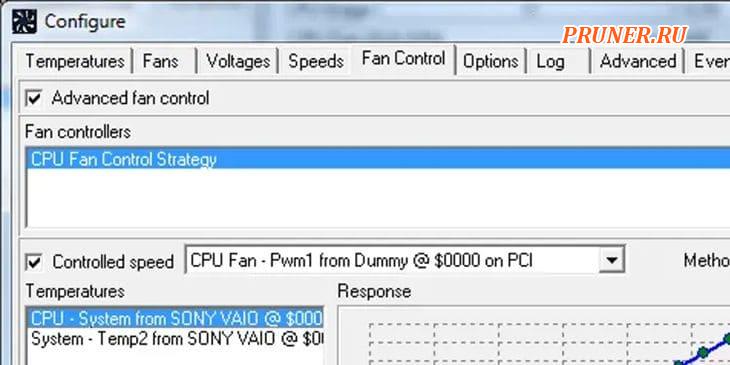
SpeedFan — старое, но впечатляющее приложение, которое отслеживает температуру системы и предоставляет пользователю подробный отчет.
Это бесплатное программное обеспечение также регулирует скорость вращения вентилятора, напряжение и температуру жесткого диска.
SpeedFan отображает температуру жестких дисков с помощью датчиков SMART.
К сожалению, поскольку SpeedFan является устаревшим приложением, оно не получает обновлений.
SpeedFan не поддерживает материнские платы последних моделей. Скорее всего, это сработает, если у вас старая материнская плата.
6. Zotac Firestorm

Zotac Firestorm — это бесплатное программное обеспечение, которое предлагает вам полный контроль над любым компонентом ZOTAC, подключенным к материнской плате.
Вы можете управлять цветами RGB и контролировать скорость вращения вентилятора на всех компонентах ZOTAC, подключенных к вашему компьютеру.
Помимо этого, мы также можем использовать Zotac Firestorm для разгона видеокарты.
Вы можете выбрать три настройки для управления скоростью вращения вентилятора: автоматический, ручной и расширенный.
Авто — настройка по умолчанию.
Ручные настройки позволяют вам установить скорость (в %) в соответствии с вашими потребностями.
Вентилятор будет вращаться с заданной скоростью независимо от температуры видеокарты.
Выбрав дополнительные настройки, вы можете настроить кривую вентилятора в соответствии с вашими потребностями.
С помощью нескольких щелчков мыши вы можете добиться большей производительности и низкого уровня шума от любой графической карты ZOTAC.
Одним из недостатков Zotac Firestorm является то, что вы не можете контролировать скорость вращения корпусных вентиляторов.
7. Argus Monitor (для Windows 10 и выше)
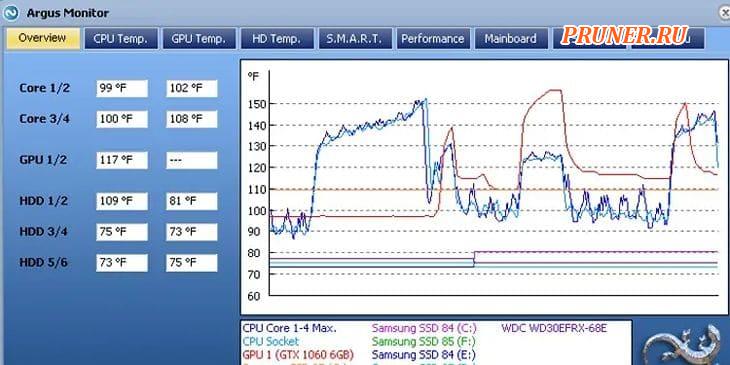
Это немецкое программное обеспечение может управлять каждым вентилятором корпуса, подключенным к материнской плате.
Вы также можете создать свою собственную конфигурацию кривой вентилятора.
Как и SpeedFan, он использует датчики SMART для отображения температуры HDD/SSD.
Помимо всего этого, оно (ПО) также отображает температуру процессора/графического процессора в реальном времени.
Argus Monitor также предоставляет гаджет на боковой панели, который показывает всю информацию об оборудовании, такую как частота, температура, частота вращения вентилятора, загрузка процессора и мощность процессора.
Эти значения имеют цветовую маркировку и отображаются в значках на панели задач в правом нижнем углу экрана.
Однако есть один недостаток: мы не можем разогнать нашу систему с помощью Argus Monitor.
8. ASUS AI Suite 3
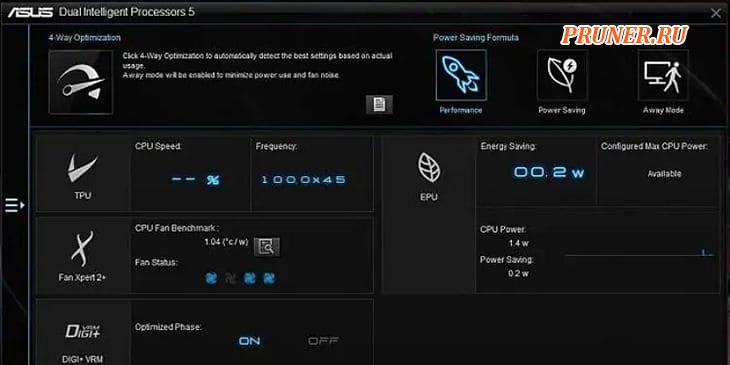
Используя ASUS AI Suite 3, вы можете бесплатно управлять всем оборудованием ASUS, подключенным к материнской плате.
Как и в любом программном обеспечении для управления вентилятором, вы можете легко контролировать частоту, напряжение, температуру процессора/графического процессора.
Оно также поддерживает разгон процессоров Ryzen. Но программный разгон — не идеальный выбор.
Поскольку приложение предназначено для ASUS, вы можете управлять только скоростью вращения вентилятора видеокарты ASUS.
ASUS AI Suite 3 использует Fan Xpert 4 для управления всеми вентиляторами, подключенными к вашей материнской плате.
Сюда также входят все корпусные вентиляторы, подключенные к материнской плате.
Но для доступа к этой функции у вас должна быть материнская плата ASUS.
9. MSI Dragon Center
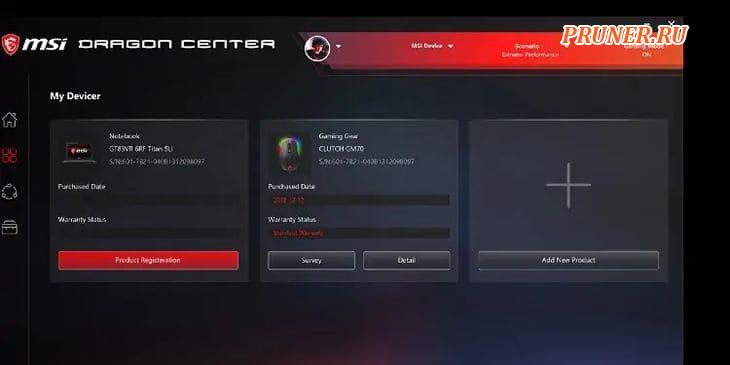
С помощью Dragon Center вы можете настроить любой продукт MSI, подключенный к вашей материнской плате.
Сюда входит мониторинг всей статистики (температура процессора/графического процессора, частота, напряжение и т. д.) и управление вентилятором.
Вы можете использовать это простое, но бесплатное приложение для оптимизации скорости вращения вентилятора одним щелчком мыши в игровом режиме.
Dragon Center имеет три предустановленных режима: «Производительность», «Режим работы от батареи» и «Акустика».
Наряду с этим, если вы используете ноутбук, вы можете найти режим «Cooler Booster».
Эта предустановка может стать громче, поскольку вентиляторы вращаются на максимальной скорости.
Если вы являетесь пользователем MSI и ищете простое программное обеспечение для управления вентиляторами графического процессора и процессора, Dragon Center — то, что вам нужно.
10. Easy Tune 5
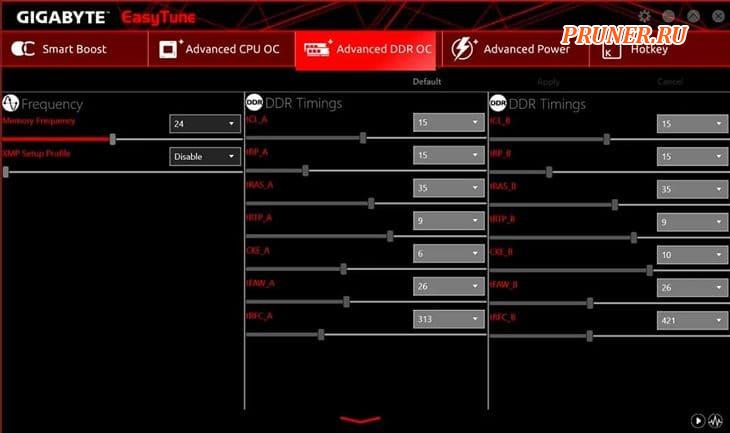
EasyTune 5 от Gigabyte — еще одно отличное программное обеспечение для управления вентиляторами для Windows.
Оно предлагает простой в использовании интерфейс, что делает это программное обеспечение чрезвычайно удобным для пользователя.
С помощью Easy Tune 5 пользователи Windows получают доступ к параметрам управления вентилятором, а также к другим утилитам для разгона, которые предлагает MSI Afterburner.
Эта утилита может управлять любым вентилятором, будь то вентилятор процессора, вентилятор корпуса, вентилятор ноутбука или вентилятор жесткого диска.
Когда этот контроллер вентилятора ЦП установлен на оптимальный уровень, он может поддерживать идеальную температуру ЦП на уровне 60 градусов Цельсия.
Вы также можете использовать его тонкую настройку для улучшения и настройки системы, напряжений и тактовой частоты памяти в ОС Windows.
В Easy Tune 5 вентилятором охлаждения процессора и вентилятором охлаждения процессора северного моста можно управлять с помощью функции интеллектуального управления вентилятором.
Кроме того, оно отслеживает состояние системы, чтобы гарантировать работоспособность ПК, и предоставляет возможности разгона для повышения производительности.
С помощью этого программного обеспечения вы можете управлять вентиляторами своего компьютера или ноутбука.
Самое приятное то, что оно поддерживает все версии Windows и имеет простой в использовании интерфейс.
11. HW Monitor
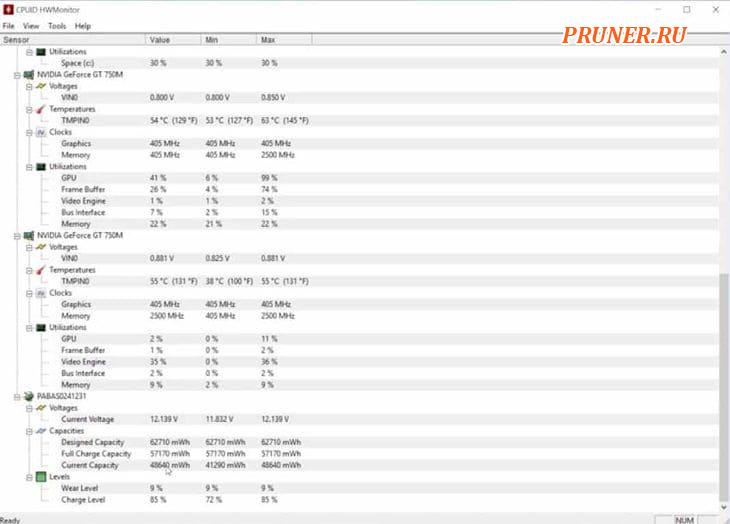
Как и SpeedFan, еще одна программа, существующая уже довольно давно — это HW Monitor.
С тех пор она отличилась и создала постоянно растущую базу пользователей.
С HW Monitor вы получаете все функции других программ и многое другое.
Программное обеспечение контролирует основные датчики в вашей системе после установки.
К ним относятся напряжение, температура и скорость вращения вентилятора.
Кроме того, программное обеспечение контролирует вашу видеокарту, считывает статистику SMART и считывает показатели SMART на вашем диске.
HW Monitor позволяет легко управлять вентиляторами вашей системы, включая вентилятор кулера процессора.
Оно также учитывает напряжение материнской платы, напряжение процессора и энергопотребление системы в ваттах, если вы хотите отслеживать энергопотребление вашего ПК.
Однако пользовательский интерфейс HW Monitor немного неуклюж.
Возможно, вам понадобится некоторое время, чтобы ознакомиться со столбцами чисел.
Освоив его, вы больше не будете использовать ничего другого.
12. Использование настроек BIOS (настройка материнской платы)
Другой способ настроить скорость вращения вентилятора — через настройки BIOS.
Вы можете настроить все параметры материнской платы из BIOS.
На каждой материнской плате есть раздел для мониторинга вашего оборудования, включая управление скоростью процессора и вентилятора корпуса.
Однако вентиляторы графического процессора нельзя регулировать с помощью этого метода.
Наряду с этим вы также можете разогнать свой компьютер из BIOS.
Последнее на сегодня
Что ж, это лучшее программное обеспечение для управления скоростью вращения вентилятора для Windows.
Неважно, какую версию Windows вы используете, все они совместимы.
Однако при их использовании имейте в виду, что длительное ускорение вентиляторов также может привести к их повреждению, поэтому используйте их с умом.
На момент написания мы нашли только 12 лучших программ.
Напишите нам свои ответы в поле комментариев ниже. Спасибо!
До скорых встреч! Заходите!